WPS 快速制作文档全教程
在办公节奏日益加快的当下,快速制作文档的能力显得尤为重要。WPS 作为一款功能强大且广泛使用的办公软件,提供了多种便捷方式助力用户高效创建文档。接下来,就为大家详细介绍如何利用 WPS 快速做文档,让你轻松应对各类办公需求。
一、电脑端 WPS 快速创建文档
(一)新建空白文档
启动 WPS 软件:双击桌面上的 WPS Office 快捷图标,或者在开始菜单中找到 WPS Office 程序并点击启动。进入新建页面:软件启动后,点击左上角的 “首页” 选项,在展示的界面中选择 “新建” 功能。选择空白文档:此时会出现多种文档类型选项,点击 “空白文档”,即可快速创建一个全新的空白文档,准备进行内容编辑。(二)利用模板创建文档
打开模板库:在 WPS 启动后的首页界面,点击 “新建” 选项后,除了空白文档选项外,还能看到丰富的模板分类,如 “日常办公”“教育教学”“个人事务” 等。搜索与筛选模板:若你明确所需文档类型,可在搜索框中输入关键词,如 “工作总结”“会议纪要” 等,快速筛选出相关模板;也可通过点击不同分类,浏览系统推荐的各类模板。应用模板:找到合适的模板后,点击模板预览图,右侧会显示该模板的详细介绍,确认符合需求后,点击 “立即使用” 按钮,即可基于该模板快速生成文档,你只需根据实际情况修改文档中的内容即可。(三)快捷键创建文档
在电脑已经打开 WPS 软件的情况下,同时按下键盘上的 “Ctrl” 键和 “N” 键,能瞬间新建一个空白文档,这一快捷键操作大大提高了文档创建效率,适用于熟悉快捷键操作的用户。
二、手机端 WPS 快速创建文档
(一)新建空白文档
打开 WPS Office APP:在手机主屏幕上找到 WPS Office 应用图标,点击打开。进入新建文档界面:进入 APP 后,点击界面右下角的 “+” 按钮,在弹出的功能菜单中选择 “新建文档” 选项。创建空白文档:在 “新建文档” 界面中,点击 “新建空白”,随即进入文档编辑页面,此时就可以开始输入文字等内容进行文档创作。(二)使用模板新建文档
进入模板页面:在手机 WPS Office APP 首页,点击下方菜单栏中的 “模板” 选项,进入模板库页面。查找模板:模板库按照多种类别进行划分,你可以通过滑动屏幕浏览不同分类下的模板,也可以在顶部搜索栏输入文档名称进行精准查找。生成文档:选定心仪的模板后,点击模板图片,进入模板详情页,点击 “立即使用”,WPS 会依据该模板生成文档,之后你可对文档内容进行个性化修改。通过以上在电脑端和手机端的不同操作方式,你能快速利用 WPS 制作文档。无论是日常办公、学习记录还是个人创作,都能更加高效地完成文档创建任务。
https://www.sfdja.com/wps/17660.html返回搜狐,查看更多